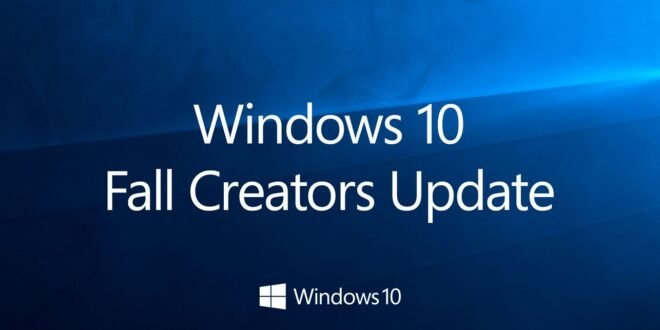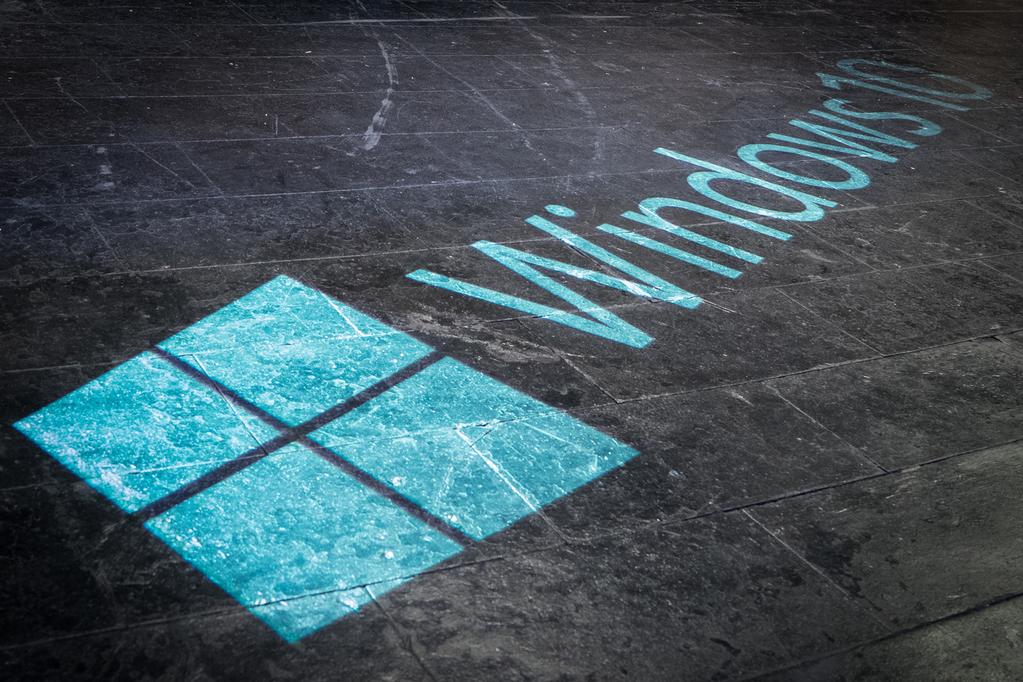Una vez más Microsoft ha lanzado una nueva compilación que ya se encuentra disponible en el anillo rápido del programa Insider de Windows. Se trata de la Build 16237, la cual trae bastantes novedades con respecto a Microsoft Edge, a la interfaz de Windows (incluyendo mejoras en el Centro de Acciones y en las notificaciones), además de mejoras puntuales en el teclado, entre otras.
Novedades de la Build 16237 para PC
Mejoras en Microsoft Edge:
Lectura en voz alta con resaltado de palabras y líneas para todos los sitios web: Con la función de lectura en voz alta para la web, los usuarios podrán leer en voz alta cualquier página web con resaltado de palabras y líneas.
PDF leído en voz alta: Con la función de lectura para PDF, los usuarios podrán leer en voz alta cualquier documento PDF con resaltado de palabras y líneas.
Otras mejoras, incluyendo:
- Si haces clic en Compartir en Microsoft Edge, su interfaz coincidirá ahora con el tema Microsoft Edge si es diferente del resto del sistema. Share UI también se iniciará ahora bajo el botón Compartir, en lugar de en el centro de Microsoft Edge.
- Cuando añadas un favorito, ahora obtendrás una animación encantadora que indica donde los usuarios encontrarán sus sitios web más importantes en el futuro.
- Hemos solucionado un problema en el que copiar caracteres de doble byte (por ejemplo, japonés o chino) fuera de Microsoft Edge y pegar en otra aplicación no mostraría los caracteres correctamente en la segunda aplicación.
- Hemos solucionado un problema de Microsoft Edge desde la compilación anterior, donde abrir enlaces en una nueva pestaña podría hacer que se abriera una nueva ventana con el enlace.
- Hemos solucionado un problema de compilaciones recientes en los que el cuadro de diálogo Imprimir de Microsoft Edge mostraría una página de vista previa en blanco y llevaría a imprimir una página en blanco.
- Hemos solucionado un problema que resulta en que el menú contextual de Microsoft Edge no aparece en el botón del barrel.
- Hemos solucionado un problema al regresar a Edge después de un crashing. Las pestañas se restaurarán automáticamente.
Mejoras de shell de Windows:
No más cierre de sesión para arreglar las aplicaciones de escritorio borrosas: ¿odias tener que salir y volver a Windows para arreglar las aplicaciones de escritorio borrosas después de acoplamiento, desacoplamiento o remoting? ¡Nosotros también! En esta compilación, solo tienes que relanzar estas aplicaciones para que se vuelvan más nítidas. Si tienes una pantalla de alta DPI (una pantalla de 4K u otra pantalla de puntos por pulgada (DPI), como Surface) y cambias el valor de escala de la pantalla de cualquier manera (esto puede ocurrir cuando se acopla / desacopla, accedes remotamente a un dispositivo con una pantalla de alta DPI, o cambias la configuración de escala de la pantalla), la mayoría de las aplicaciones de escritorio se vuelven borrosas. Esto se debe a que: 1) las aplicaciones no responden a la notificación de cambio de DPI, porque no se han actualizado y 2) Windows mantiene los datos de escala / DPI de visualización que informa a las aplicaciones constantes hasta que se desconecte y vuelva a ingresar.
En esta compilación hemos cambiado la forma en que Windows proporciona información relacionada con DPI a estas aplicaciones, de modo que cada vez que se inicia una de estas aplicaciones, obtendrás datos actualizados de Windows. Esto significa que para estas aplicaciones, simplemente debes relanzarlas para poder presentarlas correctamente si están borrosas. Si bien esto no es lo que todos queremos: tener estas aplicaciones fallando todo el tiempo, sentimos que es mucho menos doloroso reiniciar las aplicaciones en lugar de tener que cerrar todas las aplicaciones y pasar por los ciclos de cierre de sesión / inicio de sesión .
Algunas cosas a tener en cuenta: esto no funcionará para todas las aplicaciones de escritorio (y no aplica a las aplicaciones de UWP). Además, esto sólo ayuda a las aplicaciones que se vuelven borrosas después de cambiar el factor de escala de la pantalla principal / principal. Desafortunadamente, este cambio no mejora las aplicaciones que están borrosas en las pantallas secundarias cuando están en modo de visualización «extender».
Mejoras en el Centro de Notificación y Acción:

- Hemos ajustado nuestros botones de notificación para que se extiendan a través de la parte inferior de la notificación, en lugar de justificarse a la derecha.
- Facilitamos la tarea de tomar acciones sobre sus notificaciones mediante la expansión automática de la primera notificación en cada grupo de notificaciones del Centro de acciones. Ahora puedes rápidamente priorizar tus email, descartar recordatorios, contestar a textos, etc., sin la necesidad de expandir cada uno de ellos.
- En respuesta a la retroalimentación sobre la X para «despedir» las notificaciones que son confusas, lo hemos ajustado hasta ahora a una flecha para dejar claro que la notificación está siendo empujada al Centro de Acción para ser revisada más tarde.
- Hemos solucionado un problema de compilaciones recientes en los que si recibiste 20 notificaciones de una aplicación específica, luego recibes más (sin borrarlas del Centro de Acción), ShellExperienceHost comenzaría a fallar repetidamente en segundo plano.
- Hemos solucionado un problema reciente en el que no se colapsa la notificación si se pulsa en el chevron de una notificación ampliada en el Centro de Acción.
- Hemos solucionado un problema de compilaciones recientes en los que la apertura del Centro de Acción podría no borrar la insignia en el icono del Centro de Acción, lo que conduce a creer más tarde que no había nuevas notificaciones cuando había alguna.
- Hemos solucionado un problema en el que las configuraciones de notificaciones y acciones podrían tener inesperadamente un número de aplicaciones sin nombre que figuran en la parte superior en compilaciones recientes.
- Hemos solucionado un problema en el que las notificaciones de Windows Defender podrían incluir parámetros no modificados (mostrando un signo %).
Mejoras de My People:
- Las insignias de notificación para personas fijadas a la barra de tareas ahora serán coherentes con el color de tu tema si has optado por mostrar color en Inicio, Centro de acción y otros lugares del sistema.
- Cuando recibes emoji de personas fijadas a la barra de tareas, nos referimos a esto como un «pop». Verá esta terminología reflejada en Configuración> Personalización> Barra de tareas.
Mejoras de entrada:
Panel de Emojis mas refinado:
- Escribe para buscar con el nuevo Emoji Panel que ahora soporta emoji 5.0! También agregamos un montón más palabras clave a lo largo del camino.

- ¿Alguna vez te has preguntado «¿Qué es este emoji o que se supone que es»? ¡No te preocupes más! Si pasas el ratón sobre cualquiera de los emoji del panel de Emoji, verás ahora una muestra del nombre de carácter Unicode exacto. Bono: hemos añadido información sobre herramientas a las categorías para que ya no sean un misterio.
- Hemos solucionado un problema para nuestros amantes del tema oscuro, donde el X para cerrar el panel de Emoji era negro sobre negro.
Experiencia de teclado táctil mejorada:
- Hemos solucionado un problema en el que el teclado táctil estaba pasando la información del tamaño de la ventana equivocada cuando se escribía con una sola mano, dando lugar a problemas de precisión.
- Mientras escribas con el teclado táctil, ahora escucharás un sonido con cada pulsación de tecla, como con la versión anterior del teclado antes de esta nueva.
- Hemos solucionado algunos problemas en el aprendizaje de su estilo de escritura, por lo que debes encontrar las predicciones de texto mejorado mientras escribes y corriges con el teclado táctil.
- Ya que ahora vamos a relanzar el teclado donde lo dejaste, hemos decidido quitar los modos de acoplamiento izquierdo y derecho del teclado con una sola mano. Si deseas mover el teclado, simplemente arrastra la barra de candidatos.
- Hemos mejorado la confiabilidad del teclado táctil Kana japonés de 10 teclas.
- Hemos solucionado un problema de las compilaciones recientes donde el teclado táctil y el panel de escritura a mano aparecerían a veces inesperadamente.
- Hemos solucionado un problema en el que los candidatos de texto aparecerían utilizando una fuente inesperadamente pequeña.
- Hemos solucionado un problema en el que sólo el teclado con una sola mano estaba disponible en PC con pantallas pequeñas.
Mejoras en el panel de escritura:
- Se solucionó un problema en el que si el texto del panel de escritura a mano cambiaba de posición mientras se estaba entintando, podría producirse un trazo de tinta involuntario en el panel.
- Hemos solucionado un problema en el que una palabra podría insertarse dos veces si descartó el panel cambiando el enfoque a otro lugar en la pantalla.
Mejoras en el PC Gaming:
- Hemos actualizado el icono del modo de juego en la barra de juegos.

Mejoras en el Administrador de tareas:
Con Build 16226, agregamos el soporte de GPU al Administrador de tareas. Hemos hecho algunas mejoras en la pestaña Rendimiento y, en la compilación de hoy, encontrarás:
- Actualizaciones de rendimiento de la GPU: Hemos hecho algunos pequeños cambios en esta versión para el rastreador de rendimiento de la GPU en el Administrador de tareas. Hemos actualizado el diseño de la interfaz de usuario y hemos añadido más detalles como la versión de DirectX y la ubicación física de la GPU. Sólo las GPUs de hardware aparecen en la lista y el adaptador de pantalla básico sólo de software se oculta. ¡Más mejoras próximamente!

Mejoras de Hyper-V
Verás una nueva «galería de máquinas virtuales» en quick create. No hay nada en la galería todavía y tendremos más detalles sobre esto en el futuro. Mientras tanto, elegir «Fuente de instalación local» te permitirá seleccionar una imagen de tu computadora.

Si se estás preguntando dónde están las opciones para el nombre de la máquina virtual y la red, están en la sección «Más opciones», que introduce otra característica nueva en Hyper-V. Hyper-V en Windows 10 proporciona una red predeterminada para que sus máquinas virtuales compartan la red con tu computadora usando NAT.

Cambios, mejoras y correcciones para PC
- Hemos solucionado un problema de la último compilación en el que hacer un reinicio de la PC a través de Configuración> Actualización y seguridad> Recuperación y elegir «Eliminar todo» podría poner el dispositivo en un bucle de reinicio. Ahora es seguro usar esta opción de nuevo.
- Hemos solucionado el problema en el que algunas aplicaciones de la bandeja de entrada se muestran con un nombre que aparecía como «ms-resource:» en la parte inferior de Inicio.
- Hemos solucionado un problema de las compilaciones recientes que resultaban en Fotos, Groove Música y ciertos livetiles de otras aplicaciones no funcionaran.
- Hemos solucionado un fallo crítico impactando a Inicio y Cortana en compilaciones recientes.
- Hemos solucionado un problema reciente en el que encontrarías dos aplicaciones de Connect en Inicio: una como se esperaba, con un icono de aplicación azul, una inesperada con un icono de aplicación gris claro y no funcional.
- Hemos actualizado el Inicio de modo que si presionas y mantienes presionada una aplicación en la lista de todas las aplicaciones, el menú contextual aparecerá después de un momento, en lugar de tener que levantar el dedo.
- Hemos añadido una nueva opción a Cortana para activar o desactivar la visualización del contenido de la nube en los resultados de la búsqueda.
- Solucionamos un problema en el que la búsqueda de Cortana podía eliminar el primer carácter digitado si Microsoft Edge era la aplicación de primer plano.
- Hemos solucionado un problema de compilaciones recientes en los que Alt + <número> no funcionaban en las aplicaciones de Win32 para introducir caracteres especiales.
- Hemos solucionado un problema que resulta en las teclas de subida / bajada haciendo fallar la entrada de texto cuando se utilizan después de escribir algo en ciertos cuadros de búsqueda que ofrecen sugerencias de menú desplegable.
- Solucionamos un problema en el que la página Configuración de red e Internet podría decir que una red era pública aunque se había definido como privada con el Panel de control.
- Solucionamos un problema en el que el texto «Más» / «Menos» no estaba localizado en el selector de color personalizado en Configuración de color.
- Hemos solucionado un problema en el que cambiar y volver a imágenes destacadas de Windows (Windows Spotlight) en las configuraciones de pantalla de bloqueo resultan en un spinner infinito en la imagen de vista previa.
- Con el fin de cumplir con nuestra promesa de siempre enviar compilaciones con calidad, hemos tomado la decisión de desactivar el dictado chino (simplificado). Volverá una vez que hayamos tenido algún tiempo para suavizar la experiencia. La entrada de voz para inglés (Estados Unidos) seguirá estando disponible.
- Hemos solucionado un problema de las últimos compilaciones en los que el Administrador de tareas frecuentemente fallaba en su inicio para algunos Insiders.
- Hemos solucionado un problema de la última compilación, resultando en que Espacio de almacenamiento, de forma inesperadamente errónea, diciendo que no había espacio disponible en disco.
- Para Insiders que usan la edición Pro en un Surface Laptop, hemos solucionado un problema reciente en el que las aplicaciones de Win32 (por ejemplo, PowerShell y Símbolo del Sistema) fueron bloqueadas por Device Guard después de actualizar.
- Hemos solucionado un problema que algunas personas estaban experimentando, resultando en un contenido copiado de Screen Sketch y pegado en otro lugar que parecía ser sólo un cuadro negro en lugar del boceto esperado.
- Solucionamos el problema causando que las experiencias en el juego de Xbox Live como perfiles de jugador, detalles de logros y otros cuadros de diálogo no se carguen.
- Hemos actualizado el Win32 MessageBox para ser ahora nativamente consciente por DPI de monitor! Esto significa que ya no debe ser borrosa cuando se utiliza en ambientes DPI mixtos, o cuando se cambia el DPI. ¿Curioso de intentarlo? Un lugar en particular que se utiliza es el Bloc de notas, en el cuadro de diálogo de error que aparece si buscas una palabra que no se encuentra en el texto.
Problemas conocidos para PC
- Gracias a todos los que probaron y enviaron sus comentarios sobre las características de Cortana Vision, incluyendo el álbum de cámara y Cortana Lasso, que introdujimos en la Build 16215. Estas características ya no estarán disponibles en las versiones preliminares de Insider Preview. También se ha eliminado la característica Transmisión de mapa de dispositivos cruzados de las compilaciones de Insider Preview. Ya no verás las direcciones compartidas con tu dispositivo móvil después de buscar una ubicación en tu PC.
- Seguimos investigando informes de que el estado de la batería en ciertos ordenadores portátiles no se está actualizando mientras el dispositivo está desconectado. Si crees que estás viendo esto, envía tus comentarios a través de Feedback Hub y utiliza la función de captura al registrar tus comentarios para poder obtener tus registros.
- Dependiendo de la implementación de productos de firewall de terceros, el Centro de seguridad de Windows Defender podría mostrar un estado «inesperado». Estamos investigando opciones para abordar esto. Hasta este momento, si estás utilizando un producto de firewall de terceros y ves este estado en el Centro de seguridad de Windows Defender, consulta la interfaz de usuario del proveedor de terceros para entender el estado de protección.
- En Configuración de recuperación si seleccionas «Restablecer este PC»> «Guardar mis archivos», la operación fallará al 1% y se revertirá sin cambios en el sistema. La opción «Eliminar archivos» funcionará como se esperaba.
- Las aplicaciones que llaman al cortafuegos, como Microsoft Edge y otras aplicaciones que utilizan redes, pueden dejar de responder hasta que se reinicie.
- Intentar usar la tecla rápida de dictado (WIN + H) en las aplicaciones de UWP no funcionará – verás que la interfaz de usuario aparece e inmediatamente se descarta. Si todavía deseas utilizar el dictado, el micrófono en el teclado táctil funcionará. Puede hacer clic con el botón derecho del ratón en la barra de tareas para ver una opción para mostrar el botón del teclado táctil si aún no está visible.
- Estamos investigando los informes de que la opción Copiar vínculo mostrada en Microsoft Edge cuando hace clic con el botón secundario en el hipervínculo no funciona en las compilaciones recientes.
¿Ya has actualizado?
 OneWindows
OneWindows